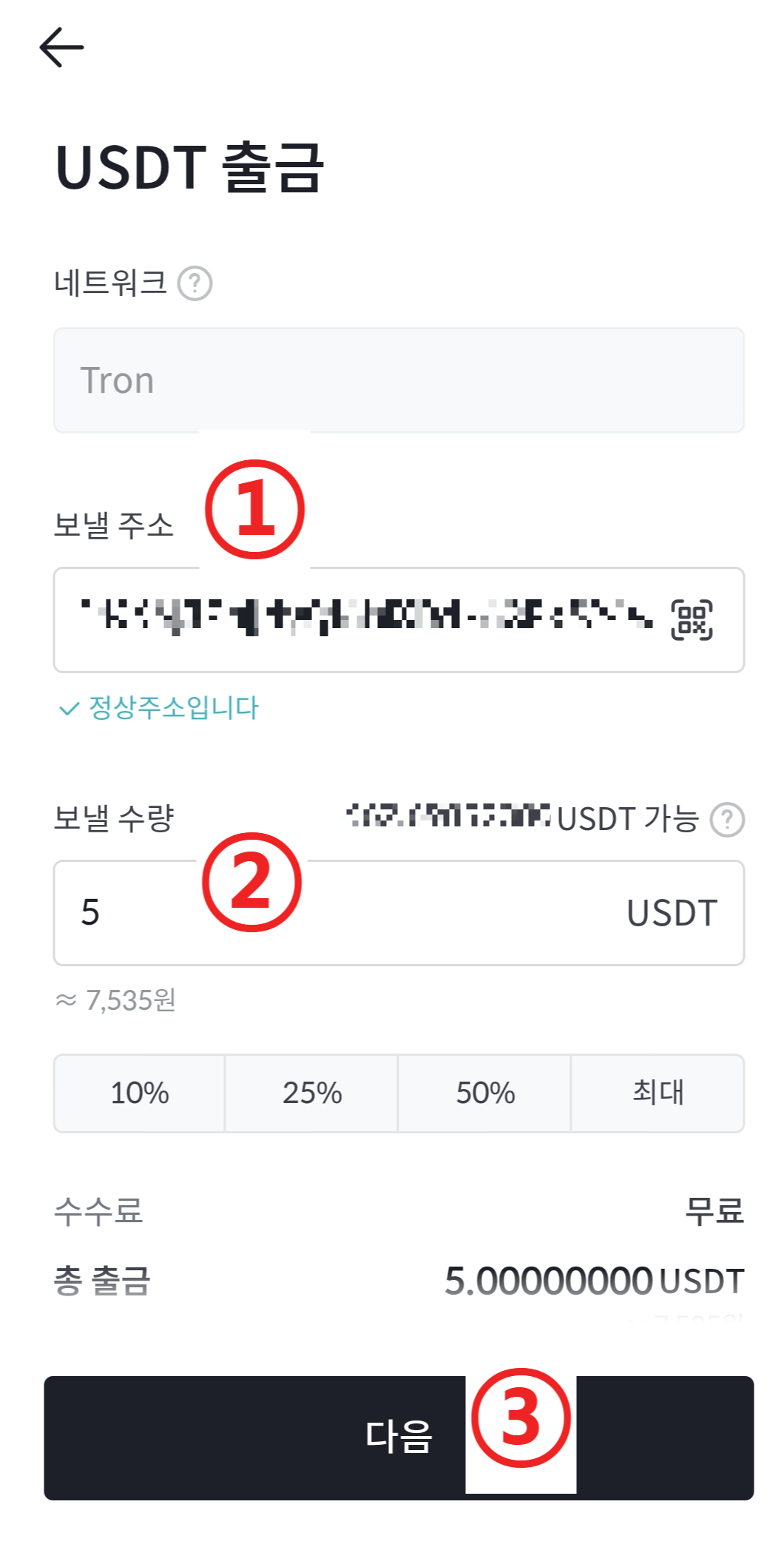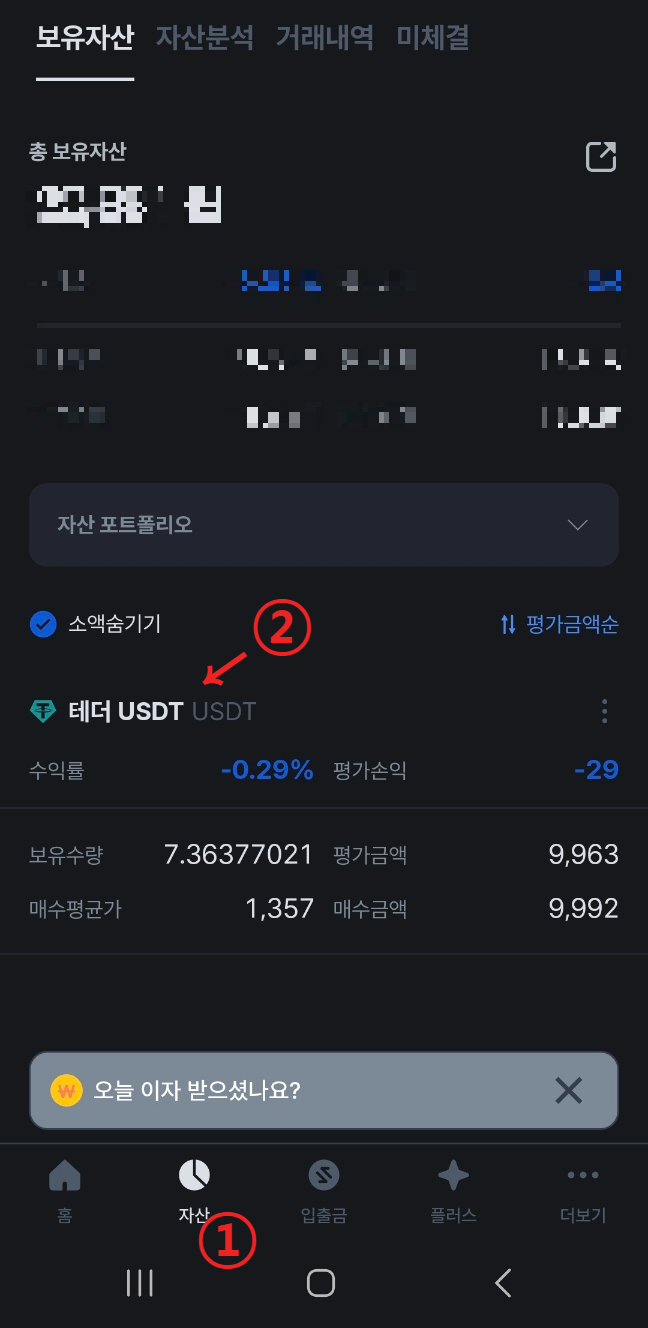안녕하세요. 코인 데일리뉴스입니다. 오늘은 국내 암호화폐 거래소에서 바이비트로 코인을 입금하는 방법에 대해서 소개드립니다. 코인에 대해서 잘 모르는 초보자도 알기 쉽도록 아래에 내용을 정리했습니다.
1. 바이비트(Bybit) 입금주소 확인
바이비트 거래소에 코인을 입금하기 위해서는 바이비트 거래소의 계정이 필요합니다. 아직 계정이 없으시다면 아래의 링크를 통해서 간단하게 회원가입 하실 수 있습니다.
바이비트 회원가입이 완료되었다면 테더(USDT) 주소를 확인하는 방법을 웹 홈페이지와 어플 순서대로 설명드리겠습니다.
바이비트(Bybit) 웹 홈페이지의 홈 화면 우측 중앙과 상단에 노란색으로 표시된 [Deposit] 버튼을 클릭합니다. Depost은 코인을 입금한다는 뜻입니다. 이후에 버튼을 누르면 입금 페이지에 이동할 수 있습니다.
바이비트 앱 상에서는 [Deposit] 버튼을 누르면 입금 페이지에 이동할 수 있습니다.
이후에 입금 주소를 확인하는 순서는 아래와 같습니다.
- USDT를 선택
- 네트워크를 선택(USDT의 네트워크는 TRC20)
- 입금주소 복사
입금주소 복사 또는 QR코드를 표시한 이후에, 국내 거래소에서 출금 준비를 진행합니다.
2. 바이비트(Bybit)로 입금하기
가장 많이 사용되는 국내 가상화폐 거래소인 업비트, 빗썸, 코인원 순서대로 입금하는 방법을 아래에 소개드립니다.
①업비트에서 입금
업비트에 테더(USDT) 코인을 보유하고있다는 가정하에 설명드리겠습니다. 먼저 업비트 앱에 접속하셔서, 하단의 입출금 버튼을 클릭하면 소유중인 테더(USDT)가 보입니다(혹시 보이지 않는다면 검색을 통해서 확인할 수 있습니다). 테더(USDT) 부분을 클릭한 뒤에 [출금] 버튼을 클릭합니다. 처음 출금하는 경우, 카카오톡이나 네이버를 활용한 2단계 인증 등록화면이 나오는데 저는 카카오톡으로 등록하는데 10초도 안걸렸던것 같습니다.
이후에 보이는 화면에서 두 가지 출금방식이 보입니다. 바로출금은 업비트 지갑간의 거래를 빠르게 이용할 수 있는 수단입니다. 저는 바이비트(Bybit) 거래소에 입금할 예정이므로 일반출금을 선택합니다. 이후에 출금 네크워크는 Tron을 선택합니다. 그리고 출금할 코인 갯수를 입력합니다. 저는 테더(USDT) 코인을 5개만 출금할 예정이므로 5를 기입하고 확인 버튼을 누릅니다.
[1. 바이비트(Bybit) 입금주소 확인]에서 복사했던 입금 주소를 붙여넣거나, PC 모니터에서 띄워두고 있는 QR코드 스캔을 통해서 입금 주소를 입력할 수 있습니다. 입금 주소를 입력한 이후에 [출금신청] 버튼을 누릅니다.
[출금신청] 버튼을 누르면 최종 확인 화면이 표시됩니다.지갑 주소 및 출금 수량이 맞다면 2채널 인증하기를 통해서 인증하면 바이비트(Bybit) 지갑으로 5개의 테더(USDT) 코인을 진행하게됩니다. 출금이 완료되면 업비트 앱 푸시로 출금완료 메세지가 오게됩니다.
②빗썸에서 출금
빗썸에 테더(USDT) 코인을 보유하고있다는 가정하에 설명드리겠습니다. 먼저 빗썸 앱에 접속하셔서, 하단의 입출금 버튼을 클릭하면 소유중인 테더(USDT)가 보입니다(혹시 보이지 않는다면 검색을 통해서 확인할 수 있습니다). 테더(USDT) 부분을 클릭한 뒤에 [출금하기] 버튼을 클릭합니다.
USDT 출금 화면에 들어오면 네크워크는 자동으로 Tron이 선택되어 있습니다. [1. 바이비트(Bybit) 입금주소 확인]에서 복사했던 입금 주소를 보낼주에소 붙여넣거나, PC 모니터에서 띄워두고 있는 QR코드 스캔을 통해서 입금 주소를 입력할 수 있습니다. 입금 주소를 입력한 이후에 출금할 코인 갯수를 입력합니다. 저는 테더(USDT) 코인을 5개만 출금할 예정이므로 5를 기입하고 [다음] 버튼을 누릅니다.
최종 확인 화면에서 지갑 주소 및 출금 수량이 맞다면 [출금신청] 버튼을 누릅니다. 그럼 휴대폰 번호에 연결된 카카오톡으로 인증번호가 전달되며, 인증을 완료하면 바이비트(Bybit) 지갑으로 5개의 테더(USDT) 코인을 진행하게됩니다.
③코인원에서 출금
코인원에 테더(USDT) 코인을 보유하고있다는 가정하에 설명드리겠습니다. 먼저 코인원 앱에 접속하셔서, 하단의 자산 탭을 클릭한 뒤, 테더(USDT) 부분을 클릭하면 [거래하기] 와 [입출금] 버튼이 표시됩니다. 여기서 [입출금] 버튼을 클릭합니다.
이후에 보이는 화면에서 출금하기 버튼을 클릭합니다. 출금 수량 부분에 출금하고자 하는 코인량을 직접 입력하시거나 비율을 클릭하시면 출금 수량을 설정할 수 있습니다. 저는 약 만원 가량의 테더(USDT) 코인을 보유하고 있으며, 보유중인 모든 코인을 출금하고 싶었기 때문에 [최대] 버튼을 클릭한 후에 [다음] 버튼을 클릭했습니다. 테더(USDT) 코인에 대한 출금 수수료는 1 USDT 이므로, 보유중인 7.3개의 USDT 코인중에서 6.3개를 출금한다는 내용도 확인할 수 있습니다.
[1. 바이비트(Bybit) 입금주소 확인]에서 복사했던 입금 주소를 붙여넣거나, QR코드 스캔을 통해서 입금 주소를 입력할 수 있습니다. 입금 주소를 입력한 이후에 [다음] 버튼을 누릅니다.
인증방법을 선택하여 인증한 후에, 코인 출금을 최종 확정하면 1~2분 후에 바이비트(Bybit) 거래소로 입금된 내역을 확인 할 수 있습니다.
3. 바이비트(Bybit)에서 입금 확인
Assets 화면에서 입금 내역을 확인할 수 있습니다. 빠르게 입금이 완료되었다면, ①영역에 입금한 만큼의 금액이 표시됩니다. 아직 금액에 표시되지 않다면 입금 진행중이므로, ②부분의 [Recent Deposit & Withdrawal History] 옆에 있는 [All] 버튼을 누르면 진행중인 상황을 확인할 수 있습니다.
▼코인 데일리뉴스 카테고리▼
'암호화폐 정보 > 암호화폐 가이드' 카테고리의 다른 글
| OKX 테더 송금 및 입금 방법! 업비트, 빗썸, 코인원 총정리 (0) | 2025.01.16 |
|---|---|
| 비트겟 테더 송금 및 입금 방법! 업비트, 빗썸, 코인원 총정리 (0) | 2025.01.16 |
| 해시키 테더 송금 및 입금 방법! 업비트, 빗썸, 코인원 총정리 (0) | 2025.01.16 |
| 바이낸스 테더 송금 및 입금 방법! 업비트, 빗썸, 코인원 총정리 (0) | 2025.01.16 |
| 해외거래소 비트겟(Bitget)에서 현물 이더리움 코인 구매하는 방법 (0) | 2025.01.01 |